Page 1
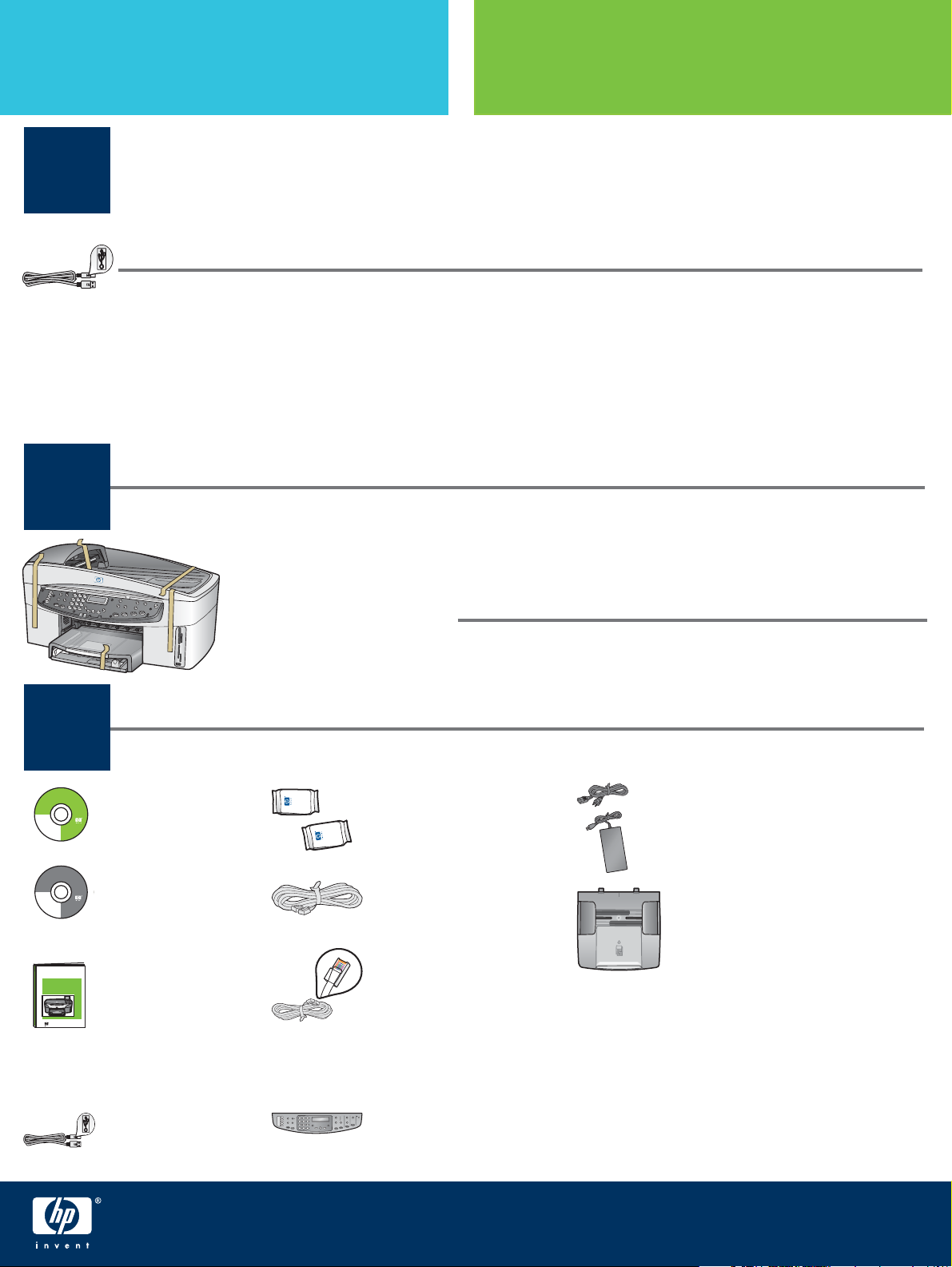
Iniziare da qui
Utenti con cavo USB: è possibile che il software non venga installato correttamente se il
cavo USB viene collegato prima che venga richiesto dalla guida.
1
Utilizzare la presente guida per installare l’hardware e collegare l’unità HP All-in-One al computer o
alla rete. In caso di problemi durante l’installazione, vedere la sezione Risoluzione dei problemi
all’ultima pagina.
Benutzer von USB-Kabeln: Schließen Sie das USB-Kabel erst bei der entsprechenden
Anweisung in diesem Handbuch an, da die Software sonst eventuell nicht
ordnungsgemäß installiert wird.
Richten Sie die Hardware gemäß diesem Handbuch ein, und verbinden Sie das HP All-in-One Gerät
mit Ihrem Computer oder Ihrem Netzwerk. Falls während der Einrichtung Probleme auftreten, fi nden Sie
Informationen im letzten Abschnitt unter Fehlerbehebung .
Rimuovere tutto il nastro
Hier starten
2
3
Title in HP Futura Book
14-20 pt., centered
Subtitle in 10-14 pt., centered, white
© 2004 Hewlett-Packard
Development Company, L.P.
Suomi
English
Français
Arabic
Deutsch
Bahasa
Greek
Português
Hangul
Hrvatski
Hebrew
Cesky
Magyar
Dansk
Italiano
Nederland
Español
Title in HP Futura Book
14-20 pt., centered
Subtitle in 10-14 pt., centered, white
© 2004 Hewlett-Packard
Development Company, L.P.
Suomi
English
Français
Arabic
Deutsch
Bahasa
Greek
Português
Hangul
Hrvatski
Hebrew
Cesky
Magyar
Dansk
Italiano
Nederland
Español
HP Photosmart 2600/2700 series all-in-one
HP Photosmart 2600/2700 series all-in-one
User Guide
User Guide
Horizontal cover image:
Replace this guideline area
with either a cropped product
photograph or a straight-on
front-view illustration
Horizontal cover image:
Replace this guideline area
with either a cropped product
photograph or a straight-on
front-view illustration
Alle Klebebänder entfernen
Altre apparecchiature necessarie per l’installazione di rete
vengono specifi cate più avanti.
Zusätzliche für die Netzwerkeinrichtung erforderliche Geräte
werden später in diesem Handbuch erläutert.
Individuare i componenti
Zubehörteile überprüfen
Magyar
Slovencina
CD per Windows
Italiano
Slovenšcina
Japanese
Español
Español
Svenska
Norsk
Traditional-
Português
Chinese
Russian
Thai
Simplified
Türkçe
Chinese
Ukrainian
Windows-CD
Magyar
Slovencina
CD per Macintosh
Italiano
Slovenšcina
Japanese
Español
Español
Svenska
Norsk
Traditional-
Português
Chinese
Russian
Thai
Simplified
Türkçe
Chinese
Ukrainian
Macintosh-CD
Horizontal cover image:
Replace this guideline area
with either a cropped product
photograph or a straight-on
front-view illustration
Guida d’uso
Benutzerhandbuch
Cavo USB*
USB-Kabel*
Cartucce di stampa Adattatore e cavo di
Druckpatronen
alimentazione
Netzkabel und -adapter
Cavo telefonico
Telefonkabel
Vassoio alimentatore di documenti
Vorlageneinzugsfach
Cavo Ethernet
(estremità larga)
Ethernet-Kabel
(breiteres Ende)
Mascherina del pannello
di controllo (potrebbe
essere già applicata)
Bedienfeldschablone
(evtl. schon angebracht)
* Da acquistare separatamente. Il contenuto
della confezione dell’utente potrebbe essere
diverso.
* Muss separat erworben werden. Ist evtl. nicht
im Lieferumfang enthalten.
Guida d’installazione HP Offi cejet 7200 All-in-One series
HP Offi cejet 7200 All-in-One series Einrichtungshandbuch
Page 2
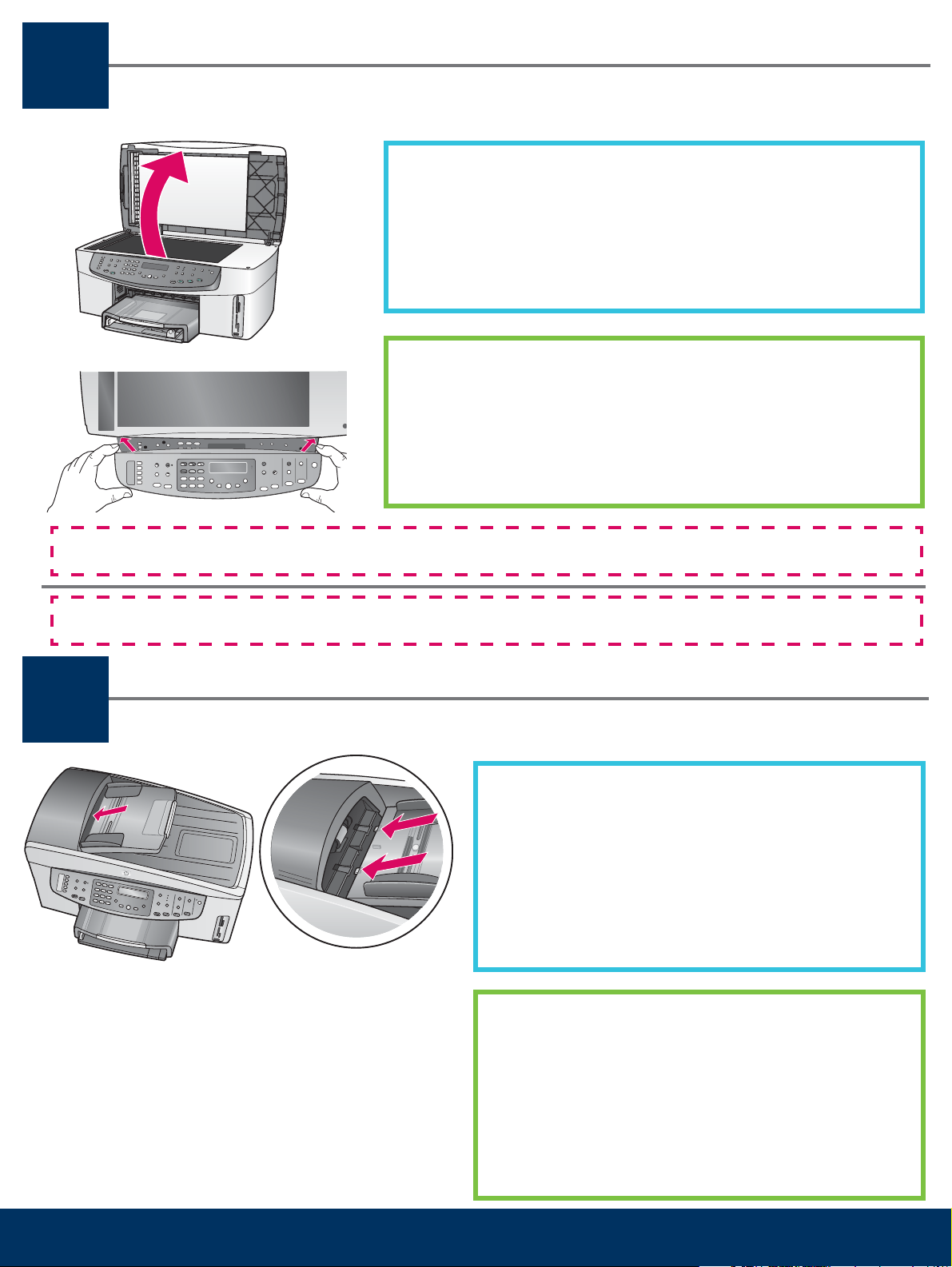
Applicare la mascherina del pannello di controllo (se necessario)
4
Per far funzionare l’unità HP All-in-One, è necessario aver applicato la mascherina del pannello di controllo.
Bedienfeldschablone anbringen (falls nicht bereits angebracht)
a Sollevare il coperchio.
b Allineare la mascherina del pannello di controllo sulla periferica.
c Premere bene i bordi e il centro della mascherina per fi ssarla.
a Öffnen Sie die Abdeckung.
b Richten Sie die Bedienfeldschablone am Gerät aus.
c Drücken Sie die Schablone an allen Kanten und in der Mitte fest
nach unten, bis sie einrastet.
Die Bedienfeldschablone muss angebracht werden, damit das HP All-in-One Gerät funktioniert!
Attaccare il vassoio alimentatore di documenti
5
Anbringen des Vorlageneinzugsfachs
Allineare le linguette sul bordo del vassoio alimentatore di
documenti con gli alloggiamenti sulla parte superiore della
periferica. Inserire il cassetto fi no a farlo scattare
in posizione.
Richten Sie die Laschen am Vorlageneinzugsfach an den
Vertiefungen oben am Gerät aus. Schieben Sie das Fach
an seine Position, so dass es einrastet.
2 • HP All-in-One
Page 3
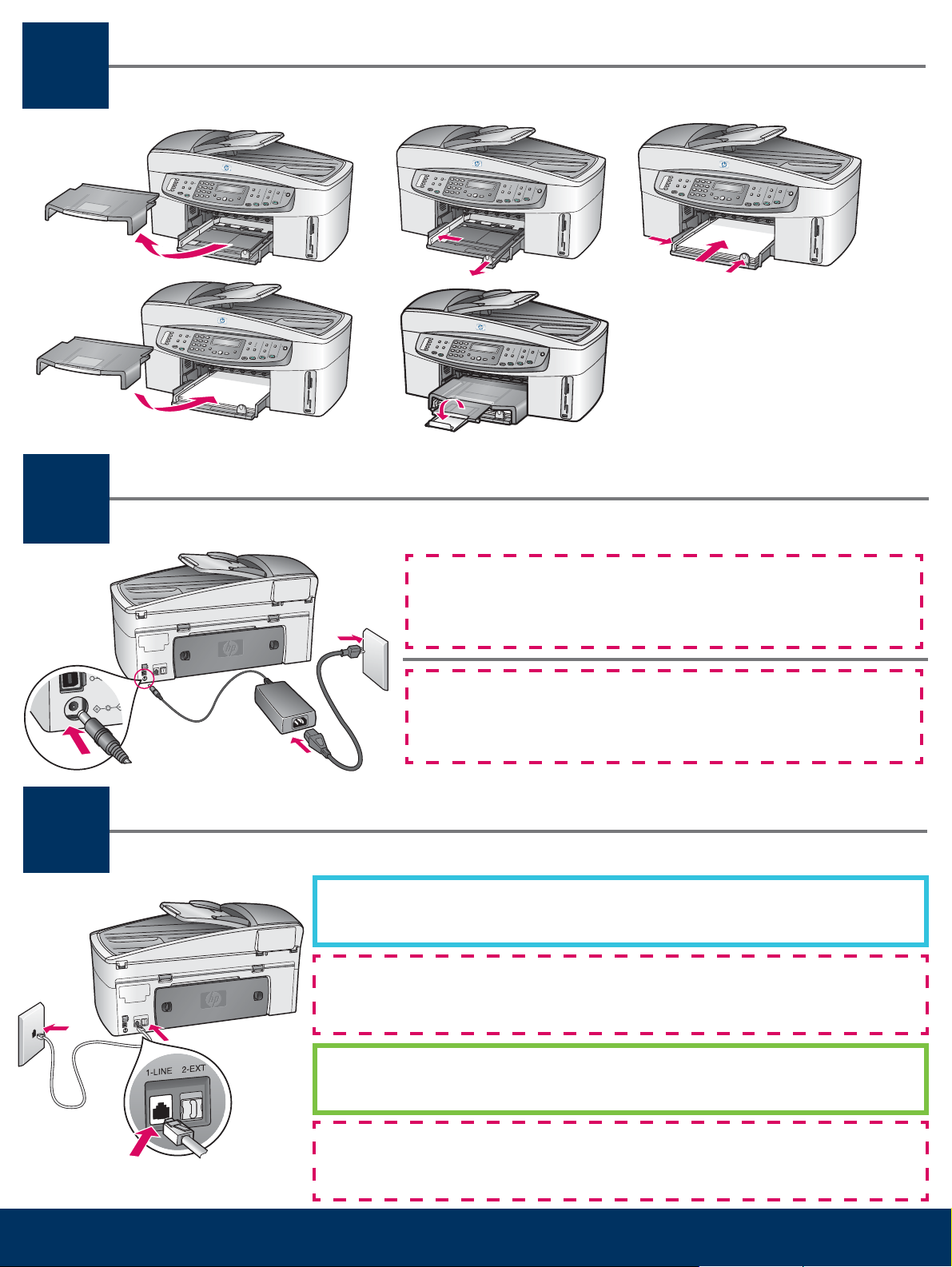
Caricare carta bianca normale
a
d
6
7
Normales weißes Papier einlegen
b
e
c
Collegare l’adattatore e il cavo di alimentazione
Netzkabel und -adapter anschließen
8
Utenti con cavo USB: è possibile che il software non venga
installato correttamente se il cavo USB viene collegato prima che
venga richiesto dalla guida.
c
a
b
Benutzer von USB-Kabeln: Schließen Sie das USB-Kabel erst bei
der entsprechenden Anweisung in diesem Handbuch an, da die
Software sonst eventuell nicht ordnungsgemäß installiert wird.
Collegare il cavo telefonico fornito
Mitgeliefertes Telefonkabel anschließen
Collegare un’estremità del cavo telefonico alla porta telefono sulla sinistra
(1-LINE) (1-LINEA) e l’altra alla presa telefonica a muro.
Per collegare una segreteria telefonica o utilizzare un cavo telefonico diverso,
vedere la Guida d’uso.
3 • HP All-in-One
Verbinden Sie ein Ende des mitgelieferten Telefonkabels mit dem Telefonanschluss
links (1-LINE) und das andere Ende mit einer Wandsteckdose.
Informationen zum Anschließen eines Anrufbeantworters oder zur Verwendung
eines anderen Telefonkabels fi nden Sie im Benutzerhandbuch.
Page 4
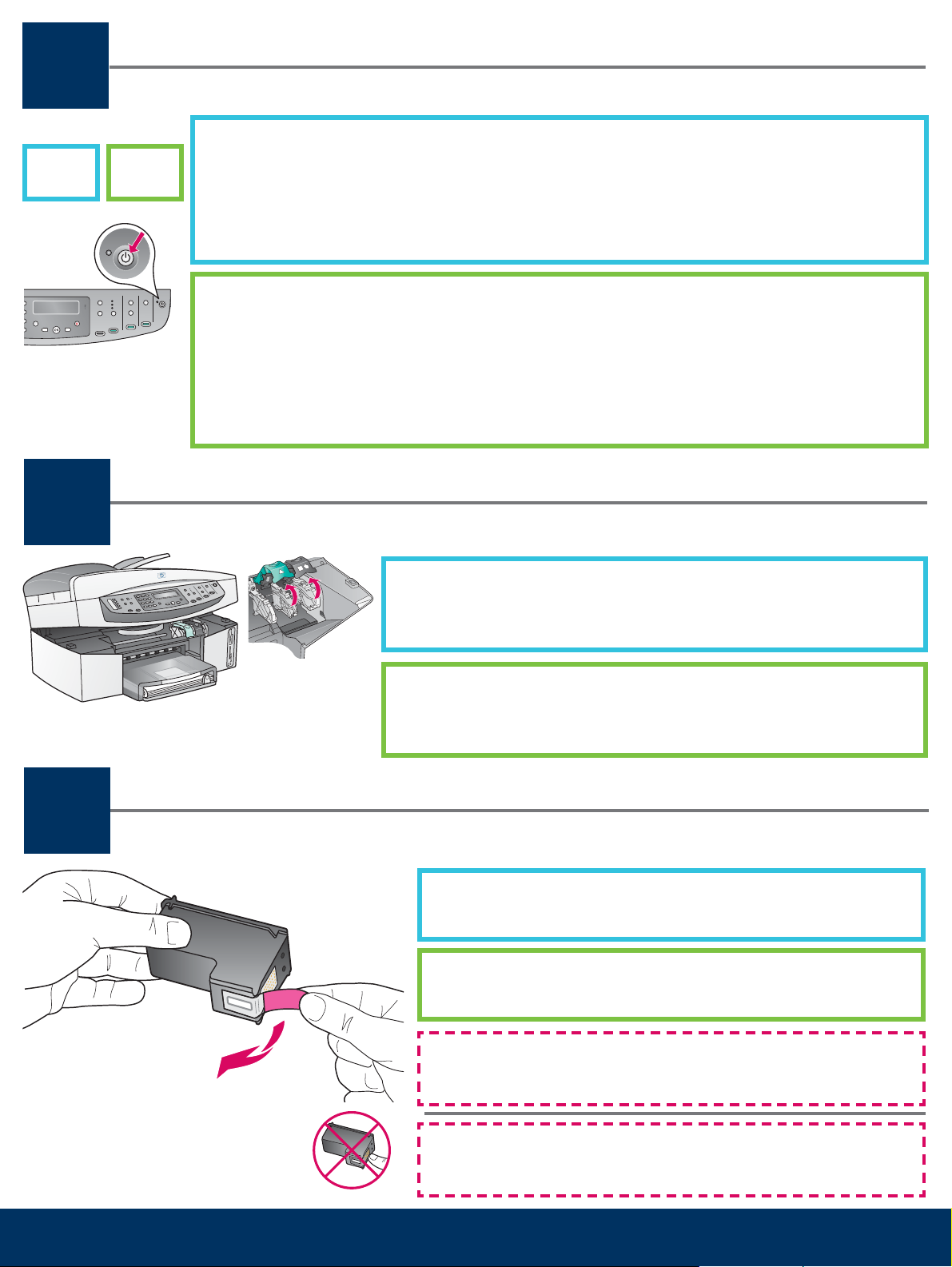
Premere il pulsante On e confi gurare
9
On
10
Taste „Ein“ drücken und konfi gurieren
a Dopo aver premuto il pulsante On , la spia verde lampeggia e poi si illumina. L’operazione
potrebbe richiedere fi no a un minuto.
Ein
b Attendere la richiesta di selezione della lingua. Utilizzare i tasti di direzione per selezionare la
lingua, quindi immettere il codice e confermare. Utilizzare i tasti di direzione per selezionare il
paese/regione di provenienza, quindi immettere il codice e confermare.
a Nachdem Sie die Taste Ein gedrückt haben, blinkt die grüne LED-Anzeige zunächst und
leuchtet dann permanent. Dieser Vorgang kann bis zu einer Minute dauern.
b Warten Sie auf die Aufforderung zur Sprachauswahl. Wählen Sie Ihre Sprache mit den
Pfeiltasten, geben Sie den Code ein, und bestätigen Sie anschließend Ihre Auswahl. Wählen
Sie Ihr Land/Ihre Region mit den Pfeiltasten, geben Sie den Code ein, und bestätigen Sie
anschließend Ihre Auswahl.
Aprire lo sportello di accesso
Zugangsklappe öffnen
11
a Sollevare lo sportello di accesso.
b Premere verso il basso e sollevare i pulsanti di chiusura verdi e neri
nella parte interna di HP All-in-One.
a Heben Sie die Zugangsklappe an.
b Drücken Sie die grüne und die schwarze Verriegelung im Inneren des
HP All-in-One Geräts zuerst nach unten, und heben Sie sie dann an.
Rimuovere il nastro da entrambe le cartucce di stampa
Schutzfi lm von beiden Druckpatronen entfernen
Tirare la linguetta rosa per rimuovere il nastro da entrambe le
cartucce di stampa.
Ziehen Sie an der pinkfarbenen Lasche, um den Schutzfi lm von
beiden Druckpatronen zu entfernen.
4 • HP All-in-One
Non toccare i contatti color rame e non tentare di riapplicare il
nastro sulle cartucce.
Berühren Sie auf keinen Fall die kupferfarbenen Kontakte, und
bringen Sie den Schutzfi lm nicht wieder an.
Page 5
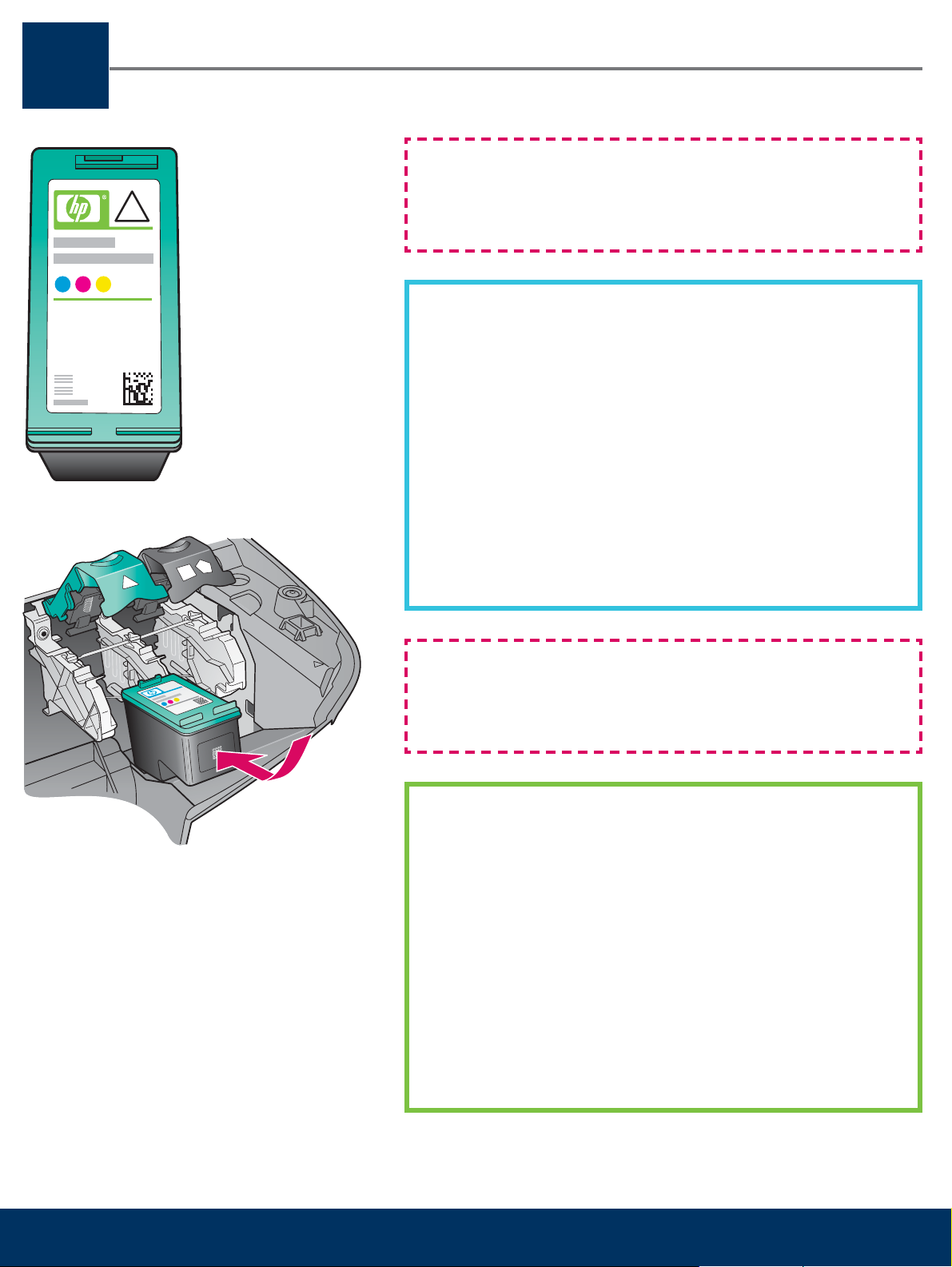
Inserire la cartuccia di stampa in tricromia
12
Dreifarbige Druckpatrone einsetzen
Assicurarsi che la periferica sia accesa prima di continuare.
a Tenere la cartuccia di stampa in tricromia con l’etichetta HP
rivolta verso l’alto.
b Collocare la cartuccia di stampa in tricromia davanti
all’alloggiamento sinistro .
c Spingere la cartuccia di stampa nell’alloggiamento fi no a farla
scattare in posizione.
Stellen Sie sicher, dass das Gerät eingeschaltet ist, bevor Sie
fortfahren.
a Halten Sie die dreifarbige Druckpatrone mit dem HP Etikett nach
oben.
b Platzieren Sie die dreifarbige Druckpatrone vor den linken
Steckplatz.
c Drücken Sie die Patrone fest in den Steckplatz, bis sie einrastet.
5 • HP All-in-One
Page 6

Inserire la cartuccia di stampa del nero
13
Schwarze Druckpatrone einsetzen
a Tenere la cartuccia di stampa del nero con l’etichetta HP
rivolta verso l’alto.
b Collocare la cartuccia di stampa del nero davanti
all’alloggiamento destro .
c Spingere la cartuccia di stampa nell’alloggiamento fi no a
farla scattare in posizione.
d Premere i pulsanti di chiusura, quindi chiudere lo sportello
di accesso.
Le cartucce di stampa potrebbero non avere le stesse
dimensioni.
a Halten Sie die schwarze Druckpatrone mit dem HP Etikett
nach oben.
b Setzen Sie die schwarze Druckpatrone vor den rechten
Steckplatz.
c Drücken Sie die Patrone fest in den Steckplatz, bis sie
einrastet.
d Drücken Sie die Verriegelungen zum Verschließen nach
unten, und schließen Sie dann die Zugangsklappe.
6 • HP All-in-One
Die Druckpatronen können unterschiedlich groß sein.
Page 7

Allineare le cartucce di stampa
14
Druckpatronen ausrichten
a Premere OK a ogni richiesta di iniziare il processo di allineamento delle cartucce
di stampa visualizzata sul pannello di controllo.
Il processo di allineamento potrebbe richiedere alcuni minuti.
b Quando la pagina viene stampata, il processo di allineamento è completato.
Verifi care lo stato sul display dell’unità HP All-in-One, quindi premere OK .
Riutilizzare o gettare questa pagina.
a Drücken Sie bei jeder Aufforderung im Bedienfeld OK , um die Ausrichtung der
Druckpatronen zu starten.
Die Ausrichtung kann einige Minuten dauern.
15
b Nach dem Ausdrucken der Seite ist die Ausrichtung abgeschlossen. Überprüfen
Sie auf dem Display des HP All-in-One den Status, und drücken Sie anschließend
OK .
Werfen Sie das Blatt weg, oder verwenden Sie es noch einmal.
Accendere il computer
Computer einschalten
a Accendere il computer, effettuare l’accesso, se necessario, quindi attendere la
visualizzazione del desktop.
b Chiudere tutti i programmi aperti.
7 • HP All-in-One
a Schalten Sie den Computer ein, melden Sie sich gegebenenfalls an, und warten
Sie, bis der Desktop angezeigt wird.
b Schließen Sie alle offenen Programme.
Page 8

Scegliere UN tipo di collegamento (A o B)
16
Wählen Sie EINEN Verbindungstyp (A oder B) aus
A: Collegamento USB (da non collegare subito)
Utilizzare questo tipo di collegamento se si desidera collegare la periferica
direttamente al computer. (Non collegarla fi no a che non venga richiesto dal
software).
Apparecchiatura necessaria: cavo USB.
Per istruzioni relative al collegamento USB, vedere la sezione A alla pagina
successiva.
A: USB-Verbindung (Stellen Sie noch keine
Verbindung her)
Verwenden Sie diesen Verbindungstyp, wenn Sie das Gerät direkt an einen
Computer anschließen möchten. (Stellen Sie die Verbindung erst bei der
entsprechenden Anweisung durch die Software her.)
Erforderliche Ausrüstung: USB-Kabel.
Anweisungen für eine USB-Verbindung fi nden Sie in Abschnitt A auf der
nächsten Seite.
B: Rete con cavo Ethernet (cablata)
Utilizzare questo tipo di collegamento se si desidera stabilire, tramite cavo
Ethernet, un collegamento della periferica alla rete.
Apparecchiatura necessaria: hub/router/switch e cavo Ethernet.
Per istruzioni relative al collegamento tramite cavo Ethernet, vedere la
sezione B a pagina 12.
B: (Drahtgebundenes) Ethernet-Netzwerk
Verwenden Sie diesen Verbindungstyp, wenn Sie das Gerät über ein EthernetKabel mit Ihrem Netzwerk verbinden möchten.
Erforderliche Ausrüstung: Hub/Router/Switch und Ethernet-Kabel.
Anweisungen für eine Verbindung über ein Ethernet-Kabel fi nden Sie in
Abschnitt B auf Seite 12.
Se non si desidera collegare la periferica a un computer o alla rete, passare al capitolo Confi gurazione del fax nella
Guida d’uso.
Fahren Sie mit dem Kapitel zur Faxeinrichtung im Benutzerhandbuch fort, wenn Sie das Gerät nicht an einen
Computer oder ein Netzwerk anschließen.
8 • HP All-in-One
Page 9

Sezione A: Collegamento USB
Abschnitt A: USB-Verbindung
Inserire il CD corretto
A1
Richtige CD einlegen
Utenti Windows: Utenti Macintosh:
a Inserire il CD dell’unità HP All-in-One per Windows .
b Attenersi alle istruzioni visualizzate sullo schermo.
c Assicurarsi di selezionare direttamente al computer
nella schermata Tipo collegamento . Passare alla pagina
seguente.
Inserire il CD dell’unità HP All-in-One per
Macintosh . Andare al punto successivo prima di
installare il software.
Windows-Benutzer: Macintosh-Benutzer:
a Legen Sie die HP All-in-One Windows -CD ein.
b Befolgen Sie die Bildschirmanweisungen.
c Wählen Sie im Bildschirm Verbindungstyp die Option
Direkt an diesen Computer aus. Fahren Sie mit der
nächsten Seite fort.
Legen Sie die HP All-in-One Macintosh -CD ein.
Gehen Sie vor der Installation der Software zum
nächsten Schritt über.
Se la schermata di avvio non viene visualizzata, fare
doppio clic su Risorse del computer , quindi sull’icona
del CD-ROM e infi ne su setup.exe .
Wenn der Startbildschirm nicht angezeigt wird, doppelklicken Sie zunächst auf Arbeitsplatz , dann auf das
CD-ROM -Symbol und schließlich auf die Datei setup.exe .
9 • HP All-in-One
Page 10

A2
Collegare il cavo USB
USB-Kabel anschließen
Utenti Macintosh:Utenti Windows:
a Potrebbe essere necessario attendere qualche minuto
prima che venga visualizzata la richiesta di collegare
il cavo USB. Quando viene visualizzata la richiesta,
collegare il cavo USB alla porta sul retro dell’unità
HP All-in-One, quindi a una porta USB qualsiasi sul
computer.
a Collegare il cavo USB alla porta sul retro di
HP All-in-One, quindi a una porta USB qualsiasi
sul computer.
Windows-Benutzer: Macintosh-Benutzer:
a Sie müssen eventuell einige Minuten warten, bis die
Bildschirmaufforderung zum Anschließen des USBKabels erscheint. Sobald die Aufforderung angezeigt
wird, verbinden Sie das USB-Kabel mit dem Anschluss
auf der Rückseite des HP All-in-One Geräts und
anschließend mit einem beliebigen USB-Anschluss
des Computers.
a Verbinden Sie das USB-Kabel mit dem Anschluss
auf der Rückseite des HP All-in-One Geräts und
anschließend mit einem beliebigen USB-Anschluss
Ihres Computers.
10 • HP All-in-One
Page 11

Continua
A2
Fortsetzung
Se non vengono visualizzate le schermate indicate, vedere
la sezione Risoluzione dei problemi all’ultima pagina.
Wenn die in diesem Anleitungsschritt dargestellten
Bildschirme nicht angezeigt werden, fi nden Sie
Informationen im letzten Abschnitt unter Fehlerbehebung .
Utenti Windows:
b Attenersi alle istruzioni visualizzate sullo schermo per
completare le schermate Confi gurazione guidata Fax
e Accedi ora .
Utenti Macintosh:
b Fare doppio clic sull’icona HP All-in-One
Installer .
c Assicurarsi di aver completato tutte le schermate,
compresa la procedura Setup Assistant.
Selezionare USB . Inoltre, fare clic sul pulsante
Centro Stampa per aggiungere l’unità
HP All-in-One all’elenco delle stampanti.
Macintosh-Benutzer:
Windows-Benutzer:
b Befolgen Sie die Bildschirmanweisungen, um die
Bildschirme Fax-Einrichtungsassistent und Jetzt
registrieren abzuschließen.
b Doppelklicken Sie auf das HP All-in-One Installer
Symbol.
c Stellen Sie sicher, dass Sie die Anweisungen
in allen Bildschirmen befolgt und den
Einrichtungsassistenten abgeschlossen haben.
Wählen Sie USB . Klicken Sie außerdem auf die
Schaltfl äche Print Center , um das HP All-in-One
Gerät zu Ihrer Druckerliste hinzuzufügen.
Passare al punto 17 a pagina 14.
A3
Fahren Sie mit Schritt 17 auf Seite 14 fort.
11 • HP All-in-One
Page 12

B1
Sezione B: Rete con cavo Ethernet (cablata)
Abschnitt B: (Drahtgebundenes) Ethernet-Netzwerk
Collegare il cavo Ethernet
Ethernet-Kabel anschließen
a
b
a Rimuovere il fermo giallo dalla parte posteriore della periferica.
b Collegare un’estremità del cavo Ethernet alla porta Ethernet sulla
parte posteriore della periferica.
c Collegare l’altra estremità del cavo Ethernet al hub/router/switch.
Se il cavo non è abbastanza lungo, è possibile acquistare un cavo
più lungo. Passare alla pagina seguente.
Importante: non collegare il cavo Ethernet a un modem via cavo. È
necessario che la rete sia funzionante. Se è già stato collegato un cavo
USB, non collegare il cavo Ethernet.
a Entfernen Sie den gelben Stecker von der Rückseite des Geräts.
b Verbinden Sie ein Ende des Ethernet-Kabels mit dem Ethernet-
Anschluss auf der Rückseite des Geräts.
c
c Schließen Sie das andere Ende des Ethernet-Kabels an den Hub/
Router/Switch an. Wenn das Kabel nicht lang genug ist, können
Sie ein längeres erwerben. Fahren Sie mit der nächsten Seite fort.
Wichtig: Schließen Sie das Ethernet-Kabel nicht an ein Kabelmodem
an. Sie müssen über ein funktionierendes Netzwerk verfügen. Schließen
Sie das Ethernet-Kabel nicht an, wenn Sie bereits das USB-Kabel
angeschlossen haben.
12 • HP All-in-One
Page 13

Scegliere il CD corretto
B2
Richtige CD wählen
Utenti Windows: Utenti Macintosh:
a Inserire il CD dell’unità HP All-in-One per Windows .
b Attenersi alle istruzioni visualizzate sullo schermo.
c Assicurarsi di selezionare tramite rete nella schermata
Tipo collegamento .
d Attenersi alle istruzioni visualizzate sullo schermo. È
necessario accettare entrambi i messaggi fi rewall per
completare l’installazione.
Windows-Benutzer:
a Legen Sie die HP All-in-One Windows -CD ein.
b Befolgen Sie die Bildschirmanweisungen.
c Wählen Sie im Bildschirm Verbindungstyp die Option
Über das Netzwerk aus.
d Befolgen Sie die Bildschirmanweisungen. Sie müssen
beide Firewallmeldungen bestätigen, ansonsten schlägt
die Einrichtung fehl.
a Inserire il CD dell’unità HP All-in-One per
Macintosh .
b Fare doppio clic sull’icona HP All-in-One Installer .
c Assicurarsi di aver completato tutte le schermate,
compresa la procedura Setup Assistant. Selezionare
TCP/IP . Inoltre, fare clic sul pulsante Centro Stampa
per aggiungere l’unità HP All-in-One all’elenco
delle stampanti.
Macintosh-Benutzer:
a Legen Sie die HP All-in-One Macintosh -CD ein.
b Doppelklicken Sie auf das HP All-in-One Installer
Symbol.
c Stellen Sie sicher, dass Sie die Anweisungen in allen
Bildschirmen befolgt und den Einrichtungsassistenten
abgeschlossen haben. Wählen Sie TCP/IP . Klicken
Sie außerdem auf die Schaltfl äche Print Center ,
um das HP All-in-One Gerät zu Ihrer Druckerliste
hinzuzufügen.
Se la schermata di avvio non viene visualizzata, fare
doppio clic su Risorse del computer , quindi sull’icona
del CD-ROM e infi ne su setup.exe .
Wenn der Startbildschirm nicht angezeigt wird, doppelklicken Sie zunächst auf Arbeitsplatz , dann auf das
CD-ROM -Symbol und schließlich auf die Datei setup.exe .
13 • HP All-in-One
Page 14

Congratulazioni
17
Herzlichen Glückwunsch
HP Photosmart 2600/2700 series all-in-one
HP Photosmart 2600/2700 series all-in-one
User Guide
User Guide
Horizontal cover image:
Replace this guideline area
with either a cropped product
photograph or a straight-on
front-view illustration
La visualizzazione della schermata Congratulazioni! indica che
l’unità HP All-in-One è pronta per essere utilizzata. Per iniziare,
consultare la Guida d’uso o la guida in linea.
Se sono presenti altri computer collegati alla rete, passare al
punto successivo.
Sobald der Bildschirm Herzlichen Glückwunsch! angezeigt
wird, können Sie mit dem HP All-in-One Gerät arbeiten.
Im Benutzerhandbuch sowie in der Online-Hilfe fi nden Sie
Anleitungen für die Verwendung des Geräts.
Fahren Sie mit dem nächsten Schritt fort, wenn sich weitere
Computer in Ihrem Netzwerk befi nden.
Installazione di computer addizionali (opzionale)
18
14 • HP All-in-One
Weitere Computer einrichten (optional)
Se sono presenti altri computer collegati alla rete, installare il software
HP All-in-One su ogni computer. Attenersi alle istruzioni visualizzate sullo
schermo. Assicurarsi di scegliere il tipo di collegamento da stabilire tra la
rete e l’unità HP All-in-One (non tra il computer e la rete).
Installieren Sie die HP All-in-One Software auf jedem einzelnen Computer,
wenn sich in Ihrem Netzwerk mehrere Computer befi nden. Befolgen Sie
die Anweisungen auf dem Bildschirm. Wählen Sie als Verbindungstyp die
Verbindung zwischen Netzwerk und HP All-in-One (nicht zwischen Computer
und Netzwerk) aus.
Page 15

Risoluzione dei problemi
Problema: dopo aver inserito le prime cartucce, viene visualizzato il messaggio Rimuovere e
controllare le cartucce di stampa .
Soluzione: rimuovere le cartucce di stampa. Assicurarsi di aver rimosso tutto il nastro dai
contatti in rame. Chiudere lo sportello di accesso.
Problema: la carta è inceppata.
Soluzione: Spegnere la periferica, quindi rimuovere lo sportello posteriore. Estrarre
attentamente la carta. Accendere la periferica. Caricare nuovamente la carta.
Problema: non è stata visualizzata la schermata di richiesta di collegare il cavo USB.
Soluzione: rimuovere e reinserire il CD dell’unità HP All-in-One per Windows . Vedere la
sezione A.
Problema: viene visualizzata la schermata Installazione guidata hardware
di Microsoft .
Soluzione: fare clic su Annulla . Scollegare il cavo USB, quindi inserire il CD dell’unità
HP All-in-One per Windows . Vedere la sezione A.
Problema: viene visualizzata la schermata Non è stato possibile completare la
confi gurazione della periferica .
Soluzione: assicurarsi che la mascherina del pannello di controllo sia stata applicata
correttamente. Scollegare l’unità HP All-in-One e collegarla di nuovo. Controllare tutti i
collegamenti. Assicurarsi che il cavo USB sia stato collegato al computer. Non collegare
il cavo USB alla tastiera o all’hub non alimentato. Vedere la sezione A.
Problema: il software Macintosh non viene installato.
Soluzione: assicurarsi che il cavo USB sia stato collegato al computer prima di installare
il software. Non collegare il cavo USB alla tastiera o all’hub non alimentato. Vedere la
sezione A. Per problemi relativi al software di rete, vedere la Guida di rete.
Per ulteriori informazioni, vedere la Guida d’uso. Stampato su carta riciclata.
Accedere al sito www.hp.com/support per richiedere assistenza.
© Copyright 2005 Hewlett-Packard Development Company, L.P. Printed in country [].
Printed in country [].
Page 16

Fehlerbehebung
Problem: Die Meldung Druckpatronen entfernen und überprüfen wird nach dem Einsetzen
der Druckpatronen angezeigt.
Lösung: Entfernen Sie die Druckpatronen. Stellen Sie sicher, dass der Schutzfi lm vollständig von
den Kupferkontakten entfernt wurde. Schließen Sie die Zugangsklappe.
Problem: Es liegt ein Papierstau vor.
Lösung: Schalten Sie das Gerät aus, und entfernen Sie die hintere Abdeckung. Ziehen Sie
jegliches Papier vorsichtig heraus. Schalten Sie das Gerät ein. Legen Sie wieder Papier ein.
Problem: Sie haben die Bildschirmaufforderung für das Anschließen des USB-Kabels
nicht gesehen.
Lösung: Entfernen Sie die HP All-in-One Windows -CD, und legen Sie sie anschließend wieder
ein. Weitere Informationen fi nden Sie in Abschnitt A.
*Q5560-90147*
*Q5560-90147*
Q5560-90147
Problem: Auf dem Bildschirm wird der Hardware-Assistent von Microsoft Windows angezeigt.
Lösung: Klicken Sie auf Abbrechen . Ziehen Sie zunächst das USB-Kabel ab, und legen
Sie anschließend die HP All-in-One Windows -CD ein. Weitere Informationen fi nden Sie in
Abschnitt A.
Problem: Auf dem Bildschirm wird die Meldung Geräteinstallation konnte nicht
abgeschlossen werden angezeigt.
Lösung: Stellen Sie sicher, dass die Bedienfeldschablone fest angebracht ist. Stecken Sie das
HP All-in-One Gerät aus, und schließen Sie es wieder an. Überprüfen Sie alle Verbindungen.
Stellen Sie sicher, dass das USB-Kabel am Computer angeschlossen ist. Schließen Sie das USBKabel nicht an eine Tastatur oder einen Hub ohne Stromversorgung an. Weitere Informationen
fi nden Sie in Abschnitt A.
Problem: Die Macintosh-Software kann nicht installiert werden.
Lösung: Stellen Sie sicher, dass das USB-Kabel am Computer angeschlossen ist, bevor Sie mit
der Installation der Software beginnen. Schließen Sie das USB-Kabel nicht an eine Tastatur
oder einen Hub ohne Stromversorgung an. Lesen Sie Abschnitt A. Informationen zu Problemen
mit der Netzwerksoftware fi nden Sie im Netzwerkhandbuch.
Weitere Informationen fi nden Sie im Benutzerhandbuch. Gedruckt auf Umweltpapier.
Unter www.hp.com/support stehen Ihnen weitere Informationen zur Verfügung.
© Copyright 2005 Hewlett-Packard Development Company, L.P. Printed in country [].
Printed in country [].
